Consigli e suggerimenti per l'uso di windows 8, Tre concetti da tenere a mente, How do i access the charms – Acer Aspire V5-571G User Manual
Page 338: Come arrivo a start, Come faccio a saltare tra applicazioni, Come faccio a spegnere il computer, Perché c'è una nuova interfaccia
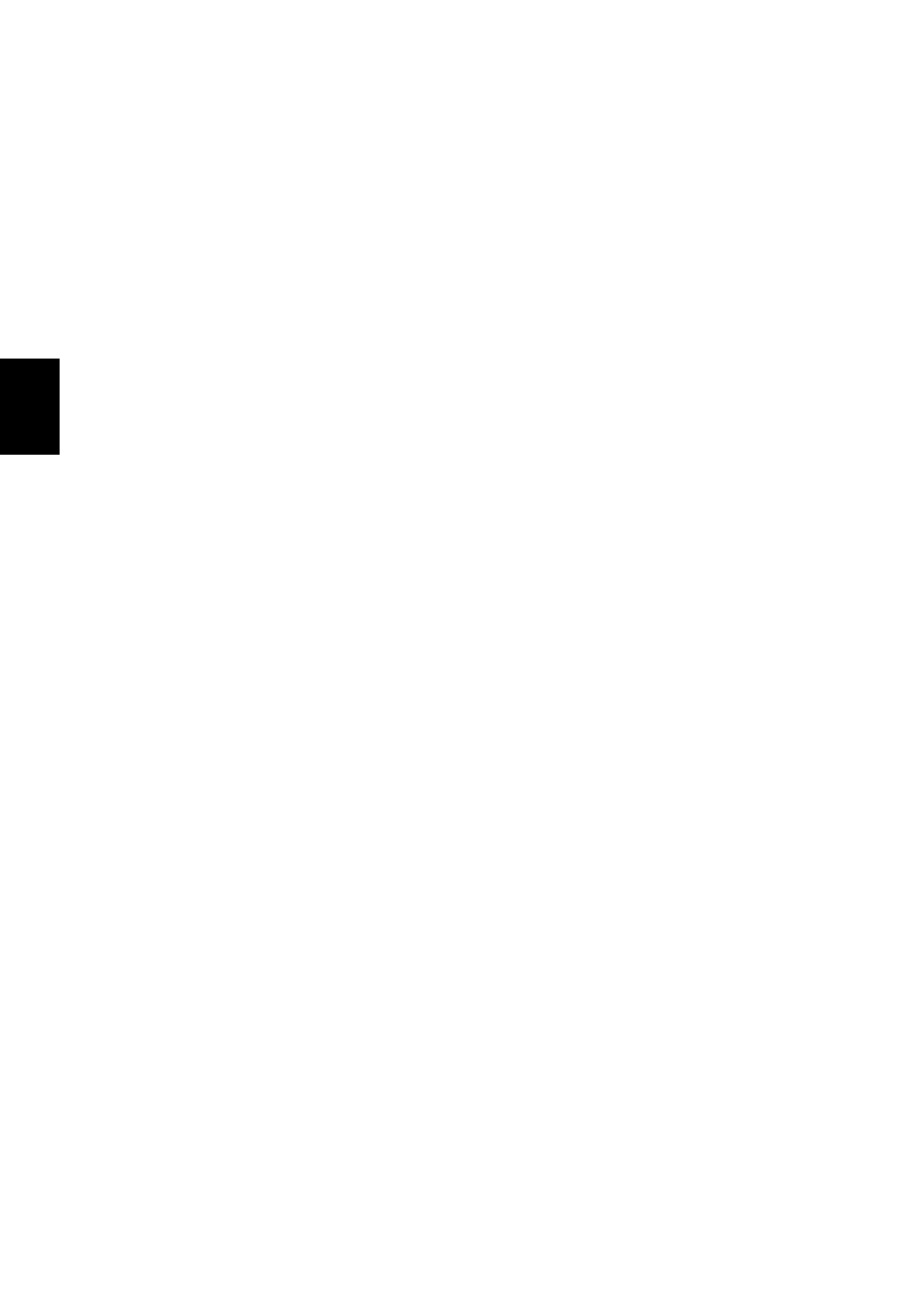
56
Ita
liano
Consigli e suggerimenti per l'uso di Windows 8
Sappiamo che si tratta di un nuovo sistema operativo e che ci vorrà del tempo prima
che ti abitui ad usarlo, pertanto abbiamo creato qualche suggerimento per aiutarti a
iniziare.
Tre concetti da tenere a mente
1. Start
Il pulsante Start non è più disponibile; è possibile avviare le applicazioni dalla
schermata Start.
2. Riquadri
I riquadri animati sono simili alle miniature delle applicazioni.
3. Accessi
Gli Accessi ti consentono di eseguire funzioni utili, come condividere contenuti,
spegnere il PC o modificare le impostazioni.
How do I access the charms?
Sposta il cursore nell’angolo destro superiore o inferiore dello schermo per aprire gli
accessi, oppure premi il tasto Windows + <C>.
Come arrivo a Start?
Premi il tasto Windows sulla tastiera; premi il tasto Windows + <C> e fai clic su Start;
o sposta il cursore nell'angolo in basso a sinistra dello schermo e fai clic su Start.
Come faccio a saltare tra applicazioni?
Sposta il cursore nell'estremità sinistra dello schermo per visualizzare le miniature
delle applicazioni attualmente in esecuzione.
Puoi anche premere il tasto Windows + <Tab> per aprire e scorrere le applicazioni
attuali.
Come faccio a spegnere il computer?
Premi il tasto Windows + <C>, fai clic su Impostazioni > Alimentazione e seleziona
l'azione che desideri eseguire. In alternativa, da Desktop, fai clic su AcerPulsante
Alimentazione e seleziona l'operazione che desideri eseguire.
Perché c'è una nuova interfaccia?
La nuova interfaccia per Windows 8 è progettata per funzionare bene con l'input
tocco. Le applicazioni Windows Store useranno automaticamente lo schermo intero
e non dovranno essere chiuse nel modo tradizionale. Le applicazioni Windows Store
saranno visualizzate su Start utilizzando i riquadri animati.
D
- Aspire V5-431 Aspire V3-471 Aspire V3-571G Aspire V3-771 Aspire EC-471G Aspire E1-421 Aspire V5-431G Aspire E1-531 Aspire V5-571 Aspire E1-571G Aspire V3-531G Aspire V3-551 Aspire V5-531 Aspire V3-551G Aspire E1-521 Aspire E1-571 Aspire V3-571 Aspire E1-471 Aspire V5-531G Aspire E1-431 Aspire V3-431 Aspire V5-471 Aspire E1-471G Aspire V3-731G Aspire E1-431G Aspire E1-531G Aspire V3-471G Aspire V5-471G Aspire V3-531 Aspire V3-731 Aspire V3-771G
